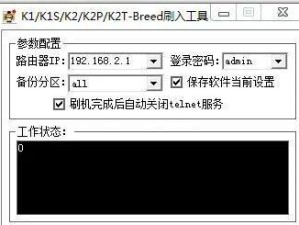在使用华硕电脑的过程中,时常需要安装最新的驱动和软件来提升性能和稳定性。而华硕官网是获取这些驱动和软件的最佳途径之一。本篇文章将为大家详细介绍如何在华硕官网上安装驱动和软件,让您的电脑始终保持最佳状态。
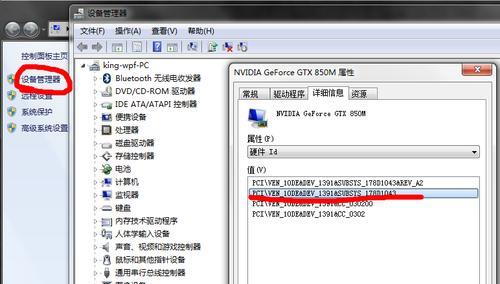
如何进入华硕官网?
了解产品型号与操作系统要求
根据型号选择正确的产品支持页面
浏览产品支持页面,找到所需的驱动和软件
选择正确的操作系统版本
查找并下载所需驱动和软件
安装下载好的驱动程序
注意驱动安装顺序
重启电脑使驱动生效
使用华硕官方工具自动更新驱动和软件
掌握常见安装问题解决方法
了解华硕官网其他功能
如何给官网提供反馈和建议
设置自动更新驱动和软件
华硕官网是获取最新驱动和软件的首选
如何进入华硕官网?
为了安全起见,最好直接在浏览器中输入华硕官网的地址,确保进入的是正版官方网站。输入“www.asus.com”即可进入华硕官网。
了解产品型号与操作系统要求
在安装驱动和软件之前,我们首先需要了解自己的电脑型号以及所使用的操作系统,例如Windows10、macOS等。这些信息在电脑上的标签或系统设置中可以找到。

根据型号选择正确的产品支持页面
在华硕官网首页的右上角有一个搜索框,输入电脑型号并点击搜索,即可找到相关的产品支持页面。点击进入该页面。
浏览产品支持页面,找到所需的驱动和软件
在产品支持页面中,我们可以找到与我们电脑型号相关的所有驱动和软件。可以根据分类、日期等进行筛选,并找到自己所需的驱动和软件。
选择正确的操作系统版本
在下载驱动和软件之前,需要选择正确的操作系统版本。华硕官网通常会提供多个操作系统版本的驱动和软件下载选项。
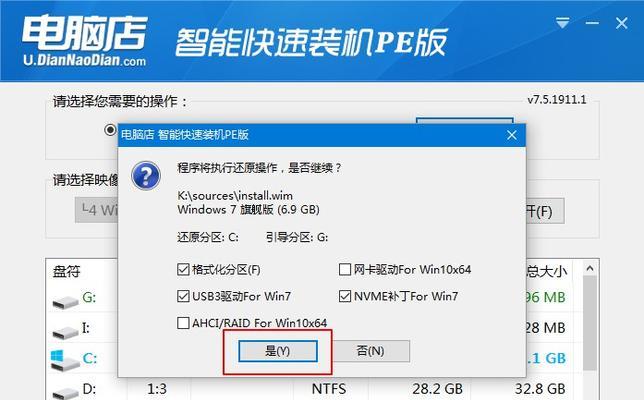
查找并下载所需驱动和软件
在找到所需的驱动和软件后,点击其名称进入详细页面。在页面上会有一个“下载”按钮,点击即可开始下载。
安装下载好的驱动程序
下载完成后,双击打开安装程序,按照提示进行安装。通常情况下,只需要点击“下一步”即可完成安装。
注意驱动安装顺序
如果需要安装多个驱动程序,建议按照华硕官网提供的驱动安装顺序进行操作,以确保驱动的正确安装和兼容性。
重启电脑使驱动生效
在安装完所有驱动后,建议重启电脑,以使驱动生效并确保电脑的正常运行。
使用华硕官方工具自动更新驱动和软件
华硕官网还提供了一些工具,例如ASUSLiveUpdate和ASUSDriverUpdateUtility,可以帮助用户自动检测和更新最新的驱动和软件。
掌握常见安装问题解决方法
在安装驱动和软件的过程中,可能会遇到一些问题,例如安装失败、驱动不兼容等。在华硕官网的支持页面上,可以找到常见问题的解决方法和支持论坛,可以帮助用户快速解决问题。
了解华硕官网其他功能
除了驱动和软件下载外,华硕官网还提供了其他功能,例如产品注册、用户手册、技术支持等。可以充分利用这些功能来获取更全面的帮助。
如何给官网提供反馈和建议
在使用华硕官网的过程中,如果发现问题或有建议,可以通过华硕官网提供的反馈渠道进行反馈和建议,以帮助华硕改进和优化用户体验。
设置自动更新驱动和软件
为了保持电脑的最佳状态,建议将驱动和软件设置为自动更新,以便及时获取最新版本并享受更好的性能和稳定性。
华硕官网是获取最新驱动和软件的首选
通过本文的介绍,相信大家已经掌握了在华硕官网上安装驱动和软件的方法。华硕官网不仅提供了丰富的驱动和软件资源,还有其他功能和技术支持,是保持电脑最佳状态的首选之一。建议大家经常访问并更新自己的驱动和软件,以保证电脑始终保持最佳性能。